Agregar y eliminar fotos en Instagram desde una computadora

- 2222
- 189
- Elsa Navarro
Instagram es una red social donde los usuarios suben sus fotos y ven las galerías de amigos, dejan comentarios y comparten sus impresiones. El servicio está enfocado, en primer lugar, a los dispositivos móviles. Habiendo tomado una foto en un teléfono inteligente, puede descargarla instantáneamente al sitio a través de una aplicación especial.

Para cargar fotos en Instagram desde una computadora, deberá usar aplicaciones de tercera parte.
El servicio también tiene una interfaz web, sin embargo, agregar o eliminar fotos en Instagram desde una computadora a través de él. Solo puede ver amigos de sus amigos y los suyos, pero no trabajará para cargar imágenes e intercambiar mensajes. Pero siempre hay fotos interesantes que desea compartir se realizan a través de la cámara del teléfono inteligente. Para establecer la imagen de una computadora o computadora portátil y eliminarla del perfil, debe recurrir a programas o servicios especiales.
Gramblr
Gramblr es un software gratuito que le permite publicar imágenes y videos en Instagram desde una computadora Mac o Windows. Se puede descargar desde el sitio web oficial http: // gramblr.Comunicarse.
Para usar el programa, debe registrarse en Gramblr y luego conectar la cuenta de Instagram a su cuenta. Características del programa:
- la capacidad de conectar varias cuentas de Instagram;
- subir fotos con o sin personal;
- El editor Built -in le permite agregar efectos o texto;
- la capacidad de agregar emoji al descargar archivos;
- Video de captura y poda;
- La presencia de una moneda interna que se puede obtener para los gustos o comprados por dinero real y usar para promocionar sus publicaciones.
Para agregar una foto en Instagram a través de Gramblr, siga lo siguiente:
- Descargue el programa desde el sitio oficial e inicie el archivo de instalación.
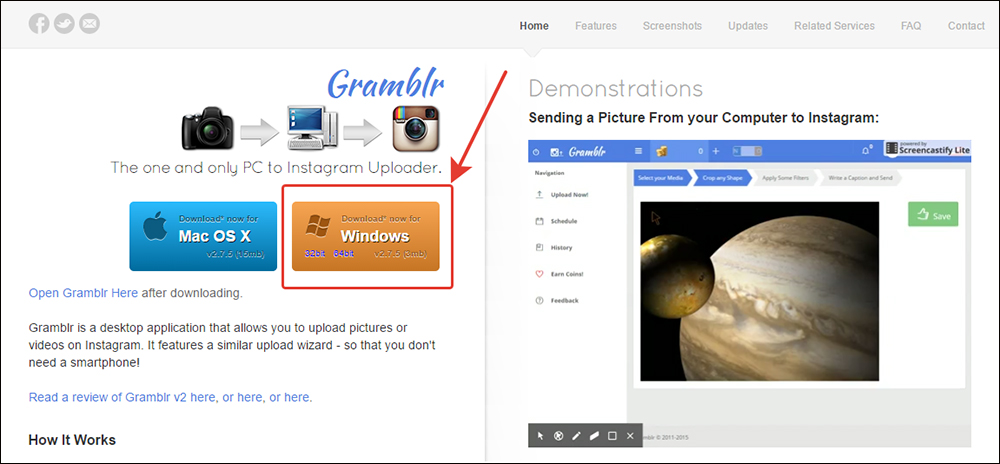
- En la ventana abierta, ingrese datos para el registro: correo electrónico, contraseña, inicio de sesión y contraseña de Instagram.
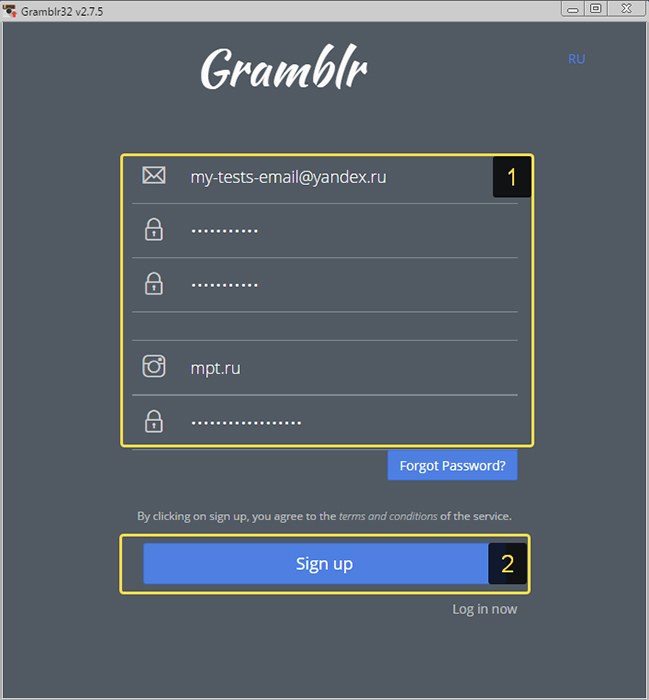
- En la ventana de la aplicación principal, haga clic en el campo cuadrado en el centro o simplemente arrastre los archivos necesarios con el mouse.
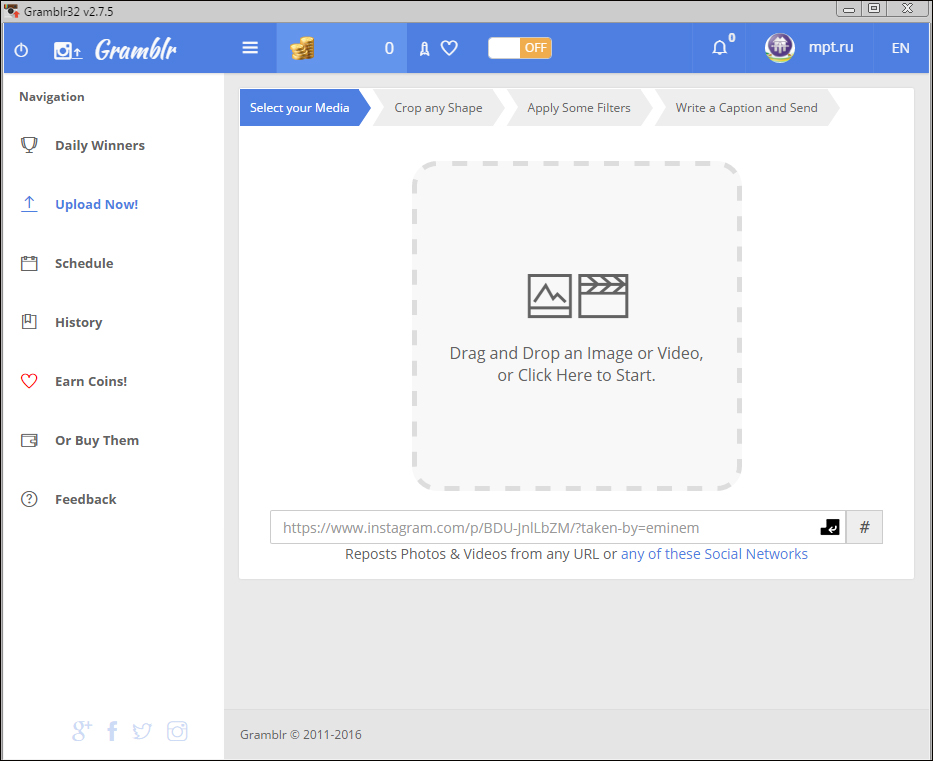
- Comprender si es necesario.
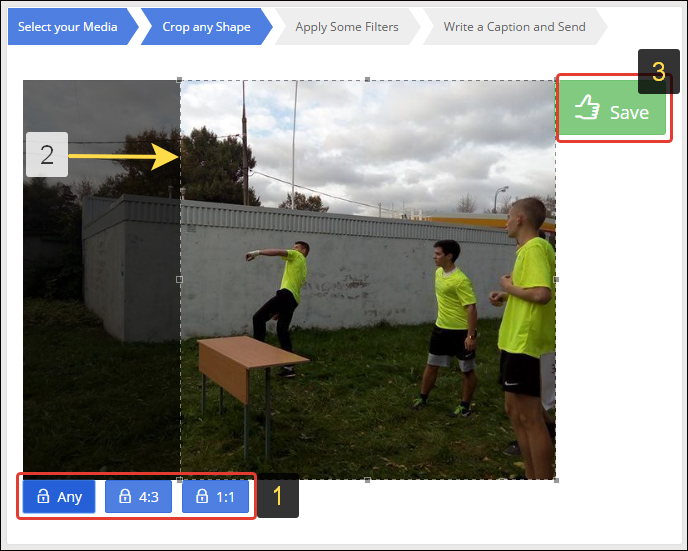
- A continuación, puede aplicar uno de los filtros a la foto o agregar animación (botón de movimiento).
- Crear hashtags.
- Envíe archivos o configure el horario pospuesto.
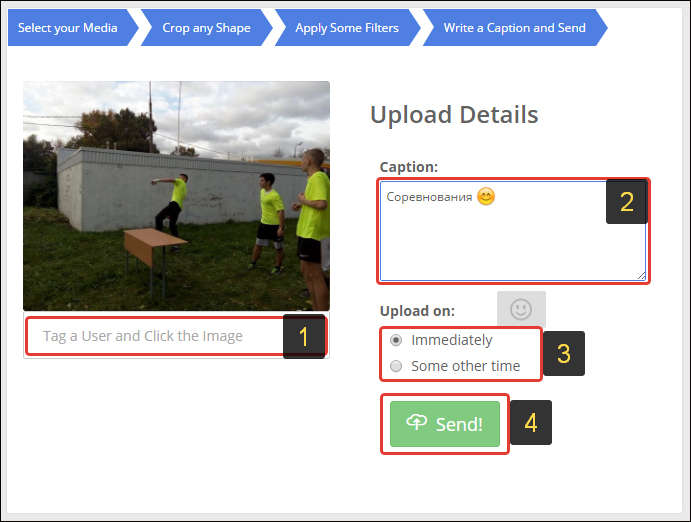
Emulador de Android
Un emulador es un programa que imita el funcionamiento de un dispositivo o entorno en una computadora. Android Emulator le permite convertir su PC en un dispositivo en un sistema operativo Android durante un tiempo, iniciar aplicaciones móviles en Windows y Mac. La solución más poderosa es el servicio BlueStacks.
Puede diseñar archivos en Instagram a través de Bluestacks de la siguiente manera:
- Descargue la aplicación del sitio web oficial http: // www.Blueestacks.Com/ru/acerca de la sus.Html.
- Instalar e iniciar el programa.
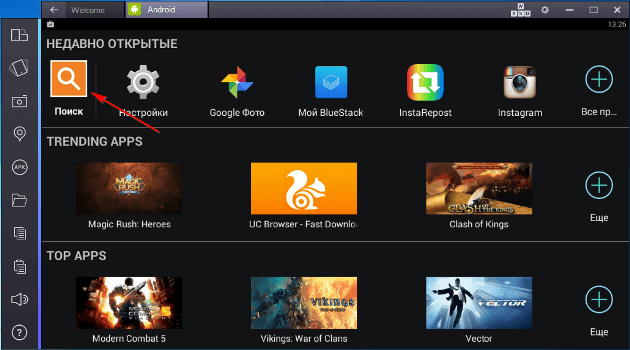
- Ingrese la cuenta de Google a través de ella introduciendo datos de registro o cree un nuevo.
- La interfaz de juego de juego habitual aparecerá en la ventana que se abre.
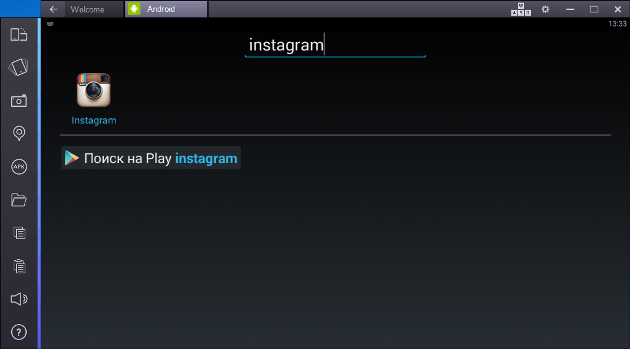
- Encuéntralo e instale Instagram.
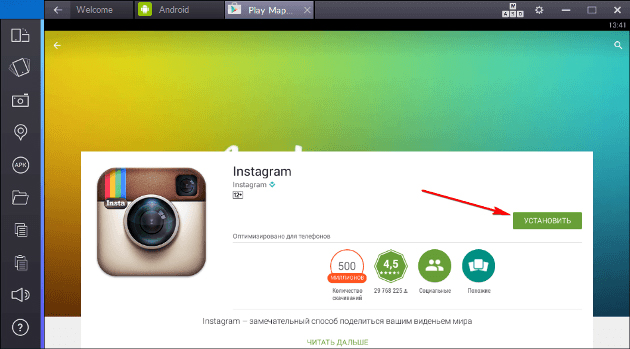
- Descárguelo e ingrese la cuenta.
- Presione el botón en forma de cámara para descargar datos.
- Puede subir una foto simplemente arrastrándolos por la ventana de BlueStacks, y el programa preguntará dónde desea enviarlos.
Para eliminar la foto a través del emulador, cargue el programa, vaya a su perfil, abra las imágenes deseadas y haga clic en el icono de la canasta.
La ventaja de BlueStacks es que es una plataforma universal que hace posible trabajar completamente en PC no solo con Instagram, sino también por muchas otras aplicaciones. Pero lo mismo puede ser menos si tiene una computadora inexperta y a menudo congelada. Su trabajo se volverá aún más lento. Si usted, excepto Instargam y PlayMarket, no necesita nada, instale mejor Gramblr.
Servicios de red
En Internet hay sitios que ofrecen la descarga planificada de las publicaciones de redes sociales. Uno de los servicios populares de SMMPLANNER.Com:
- Vaya al sitio https: // smmplanner.Comunicarse.
- Regístrese en el sistema indicando correo electrónico y contraseña.
- Ingrese el sitio y haga clic en el botón Instagram.
- Ve a tu perfil.
- Agregar fotos, descripción, configurar otros parámetros.
En el sitio también puede eliminar publicaciones.
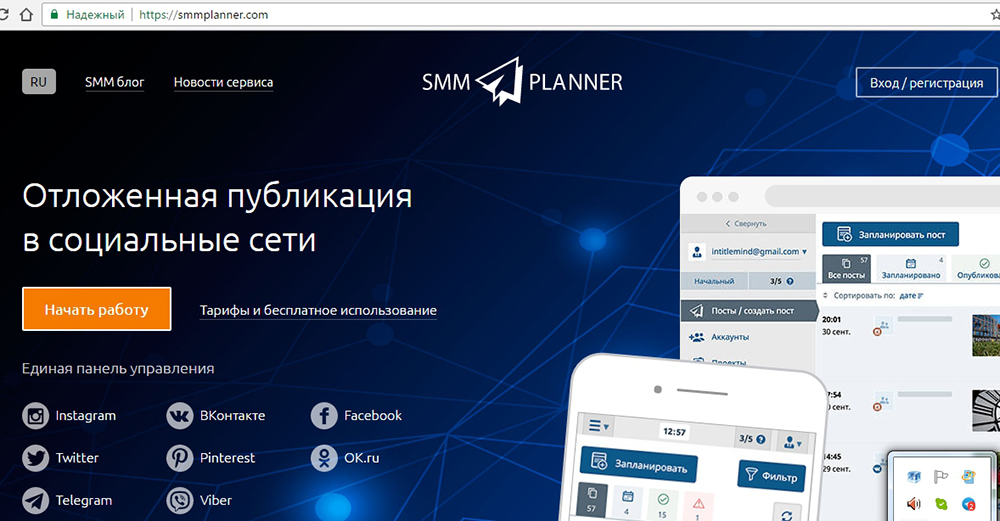
Puede usar el servicio de forma gratuita durante 7 días, mientras que habrá una restricción en 10 publicaciones simultáneas. Después del vencimiento del período, es necesario conectar uno de los planes de tarifa. El pago se puede realizar por un mes de trabajo o por el número de publicaciones.
Ruinta
Ruinsta: una aplicación relativamente nueva con amplias funciones:
- la capacidad de cargar archivos con PC o computadora portátil;
- dejar me gusta y comentarios;
- Descargar imágenes y videos a una computadora;
- Eliminar fotos;
- Aplicar filtros a imágenes cargadas;
- Regístrese a través de la interfaz del programa, que no está disponible en el sitio web de Instagram, solo en la aplicación móvil.
Para descargar archivos:
- Descargue el programa del sitio web oficial http: // ruinsta.Com e instalar en una computadora.
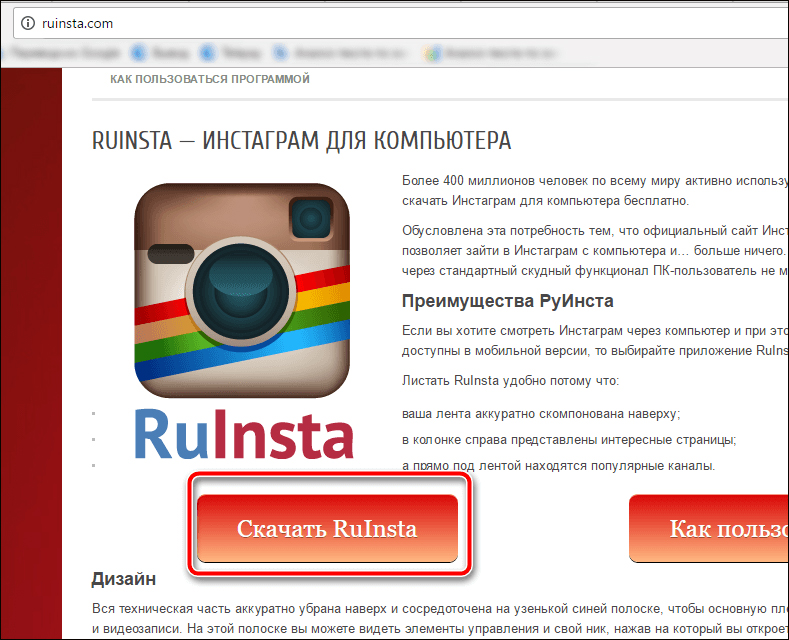
- Iniciar e ingresar la cuenta de Instagram.
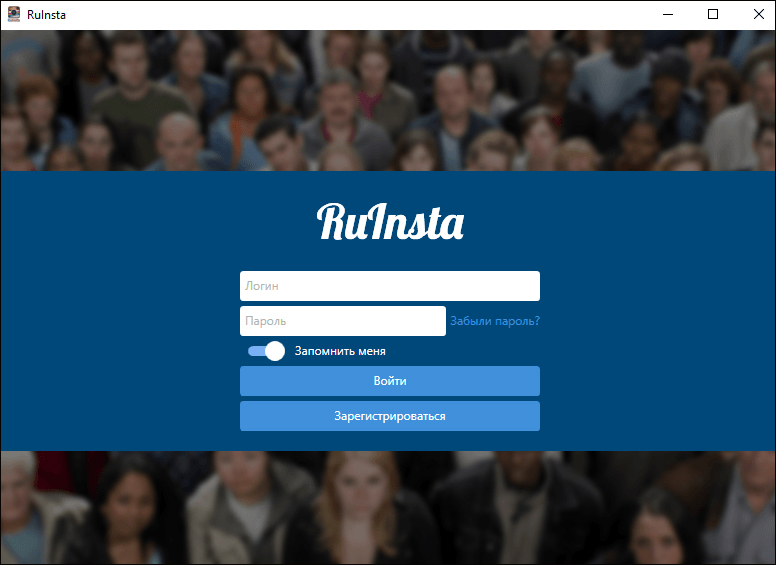
- Haga clic en el icono de la cámara en la esquina superior derecha.
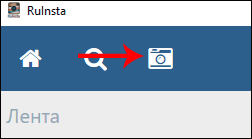
- Elija el archivo.
- Si es necesario, aplique el filtro.
- Haga clic en "Enviar".
Para eliminar archivos:
- Seleccione una foto o video de su perfil o cinta.
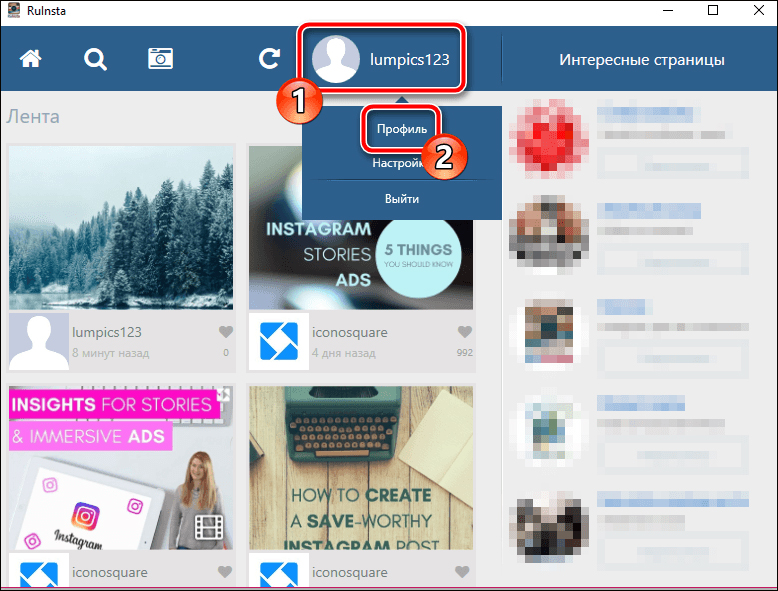
- Para eliminarlo, traiga el cursor al centro de la imagen y haga clic en el icono emergente de la canasta de basura.
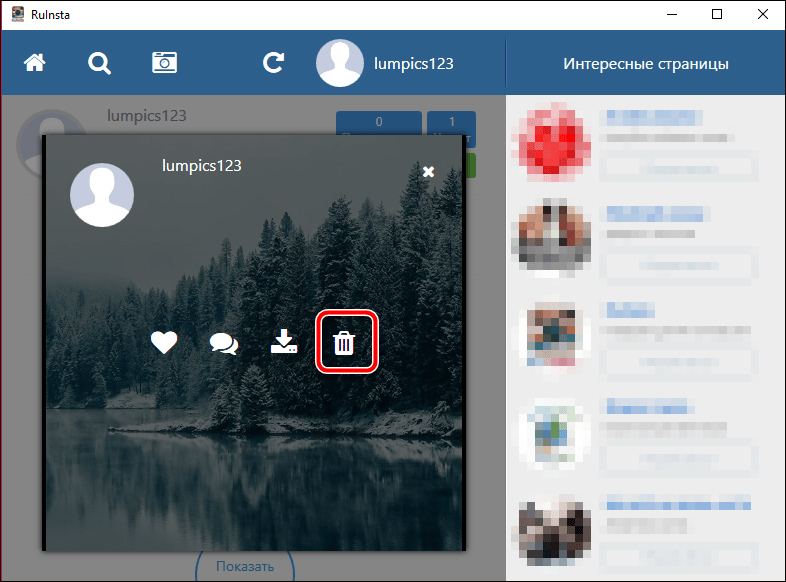
- El archivo se eliminará inmediatamente sin previo aviso y la pregunta de si está seguro.
Usando los servicios y aplicaciones considerados, puede usar completamente Instagram en PC y la computadora portátil. Asegúrese de escribir en los comentarios si conoce programas y servicios aún interesantes para aumentar la conveniencia de trabajar con Instagram desde computadoras estacionarias.

